Thông tin liên hệ
- 036.686.3943
- admin@nguoicodonvn2008.info

Trên Windows 11, nếu pin laptop của bạn cạn nhanh, vấn đề có thể là do một ứng dụng nào đó ngốn hết năng lượng chứ không phải do pin kém.
Nếu bạn không chắc chắn, có nhiều cách để kiểm tra các ứng dụng sử dụng nhiều năng lượng nhất, điều này có thể khiến pin cạn nhanh. Bạn có thể hoàn thành các bước khắc phục sự cố này thông qua ứng dụng Settings và Task Manager.
Hướng dẫn này sẽ giải thích những gì bạn phải làm để phát hiện các ứng dụng sử dụng nhiều năng lượng nhất nhằm cải thiện thời lượng pin trên Windows 11. Ngoài ra, bài viết cũng sẽ gợi ý một số mẹo để giải quyết các sự cố hao pin trên máy tính.
Linh kiện máy tínhTrên Windows 11, bạn có ít nhất hai cách để kiểm tra ứng dụng nào đang lãng phí pin nhất, bao gồm sử dụng ứng dụng Settings và Task Manager.
Để xác định ứng dụng nào đang ngốn pin nhất trên Windows 11, hãy làm theo các bước sau:
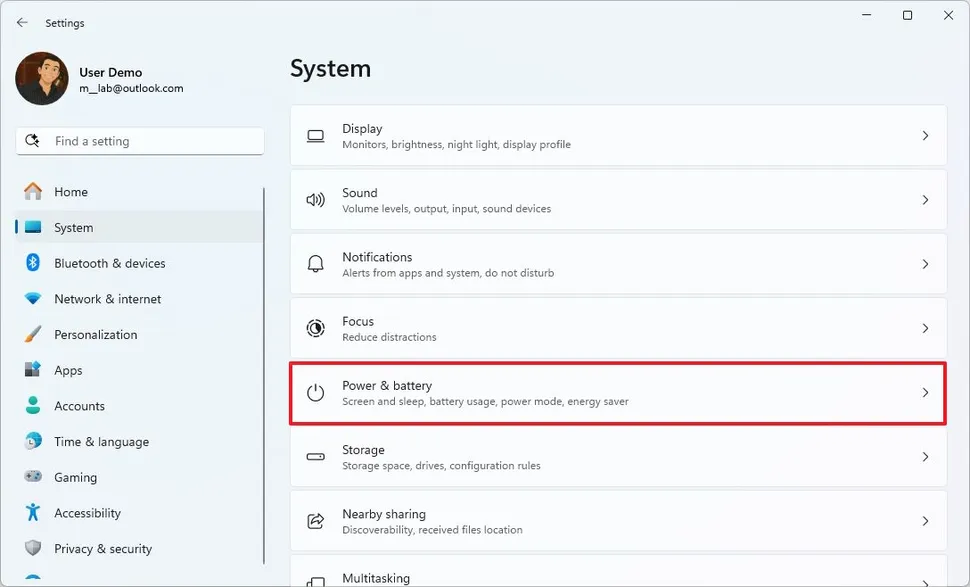
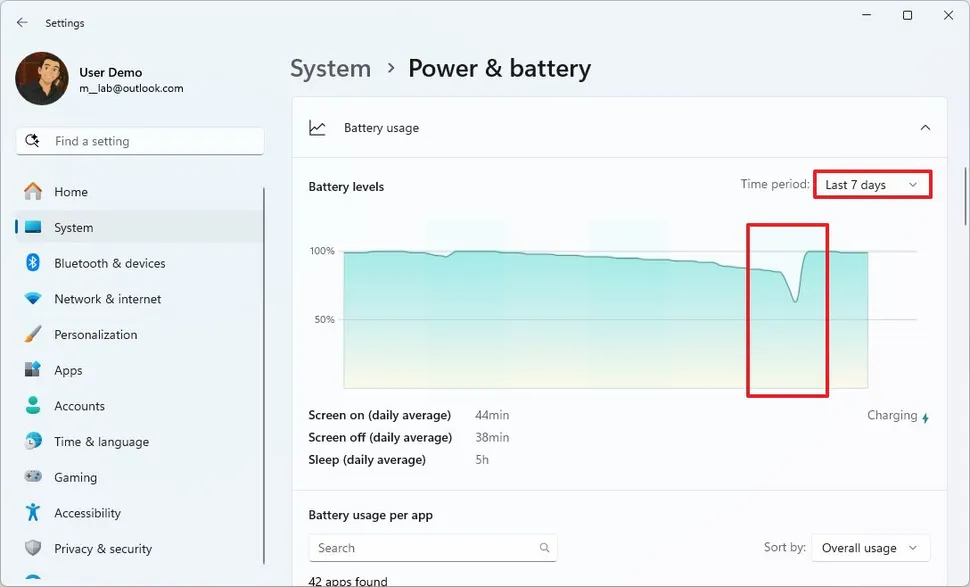
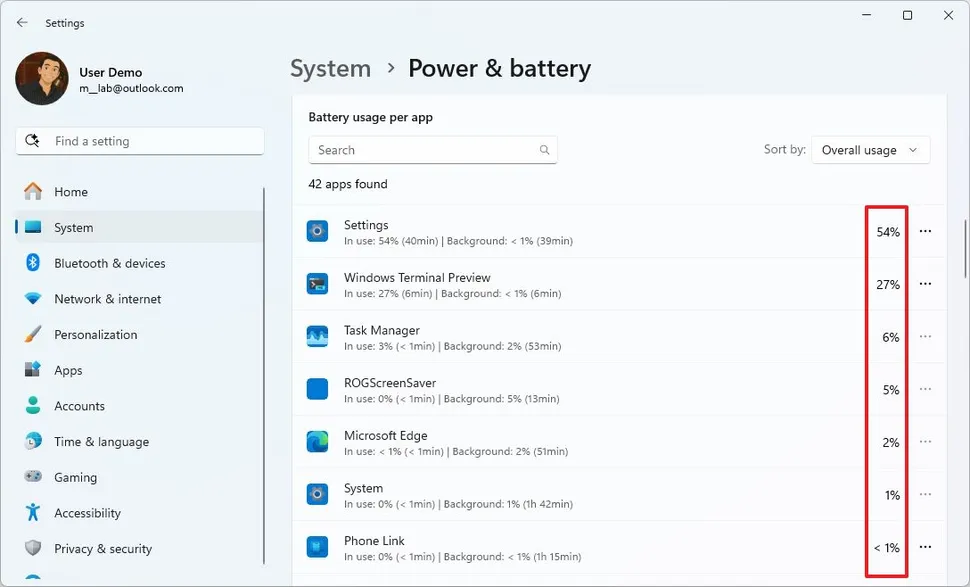
Sau khi hoàn tất các bước, bạn sẽ biết được ứng dụng nào làm hao pin nhiều nhất.
Để xác định ứng dụng nào làm hao pin laptop trên Windows 11, hãy làm theo các bước sau:
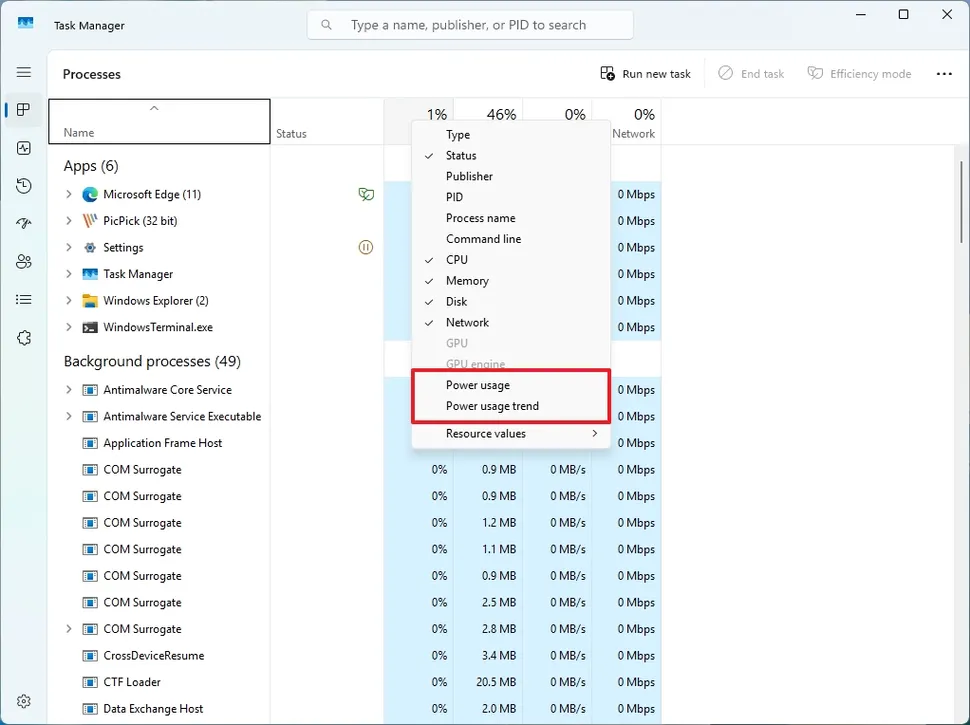
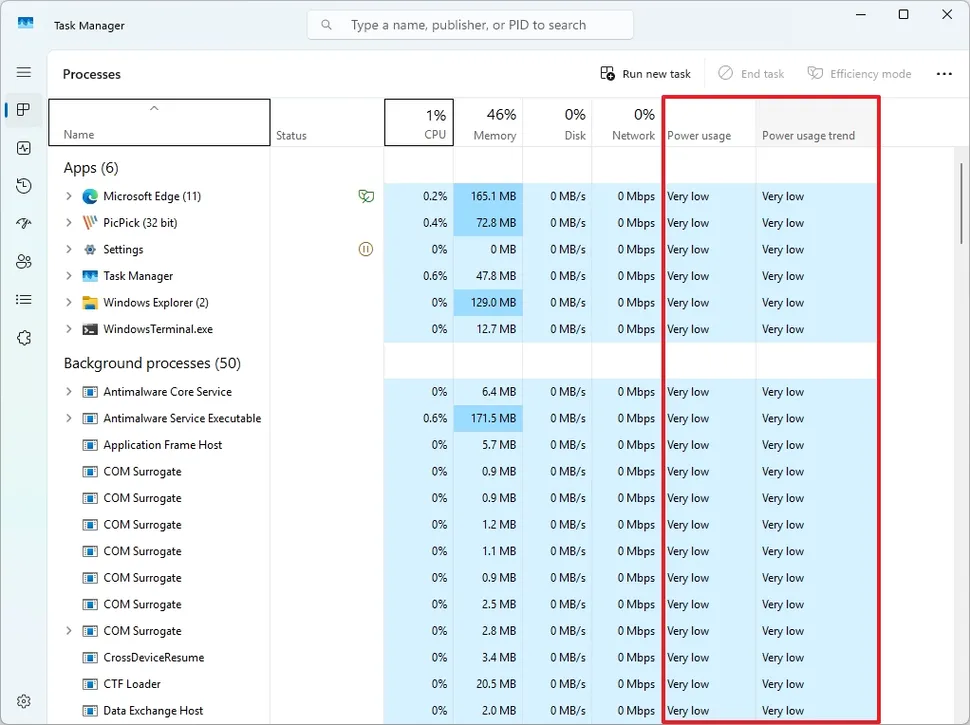
Sau khi hoàn tất các bước, Task Manager sẽ cung cấp cho bạn thông tin chi tiết về những ứng dụng tiêu thụ nhiều năng lượng nhất.
Nếu sử dụng phương pháp này, bạn nên hiểu sự khác biệt giữa thông tin chi tiết về "Power usage" và "Power usage trend".
Cột Power usage cung cấp ảnh chụp nhanh về mức tiêu thụ năng lượng hiện tại theo thời gian thực của tiến trình. Mặt khác, cột Power usage trend cung cấp chế độ xem mức tiêu thụ năng lượng trung bình hoặc lịch sử của tiến trình theo thời gian.
Một tiến trình có thể hiển thị mức sử dụng năng lượng "cao" tại một thời điểm cụ thể do hoạt động tăng đột biến tạm thời. Tuy nhiên, "xu hướng sử dụng năng lượng" của tiến trình đó có thể là "thấp" nếu tiến trình đó thường tiêu thụ ít năng lượng.
Ngược lại, một tiến trình có mức sử dụng năng lượng "trung bình" có thể có xu hướng sử dụng năng lượng "cao", cho biết tiến trình đó liên tục tiêu thụ một mức năng lượng đáng chú ý.
Nếu muốn kéo dài thời lượng pin của laptop chạy Windows 11, bạn có thể làm theo hướng dẫn: 10 thiết lập Windows 11 giúp tối đa hóa tuổi thọ pin laptop. Tuy nhiên, có 5 điều bạn có thể làm, bao gồm gỡ cài đặt các ứng dụng đang làm hao pin, bật chế độ Energy Saver, thay đổi Power Mode hiện tại, hạn chế những tiến trình nền và làm theo các đề xuất có sẵn thông qua tính năng Energy Recommendations.
Để bật Energy Saver trên Windows 11, hãy làm theo các bước sau:
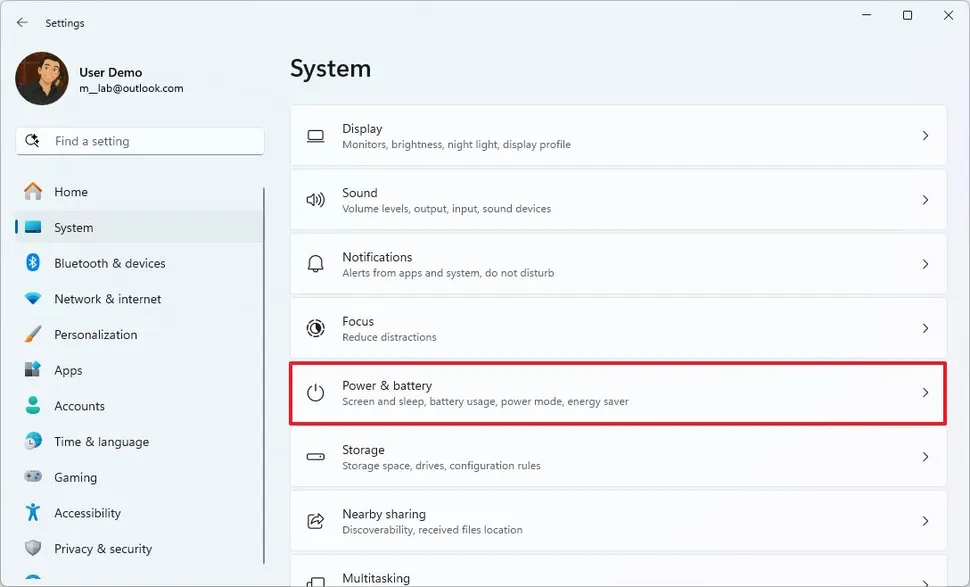
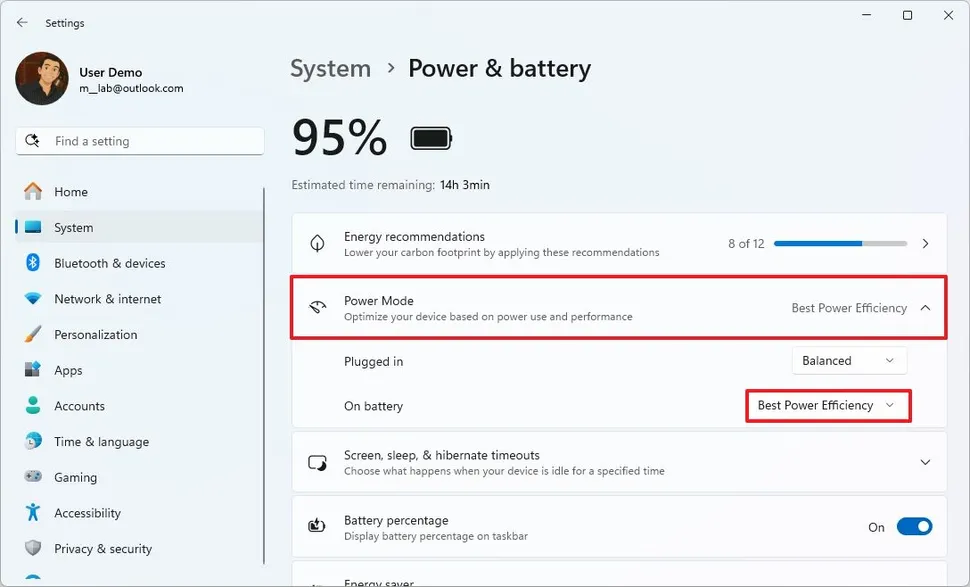
Sau khi bạn hoàn tất các bước, hệ thống sẽ tối ưu hóa mức sử dụng năng lượng theo thời lượng pin thay vì hiệu suất.
Để bật Energy Saver trên Windows 11, hãy làm theo các bước sau:
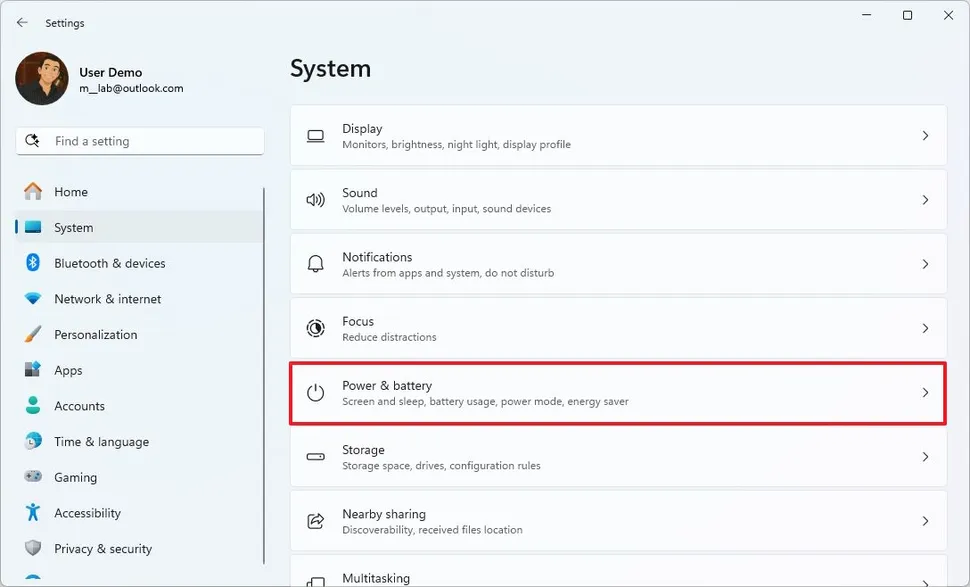
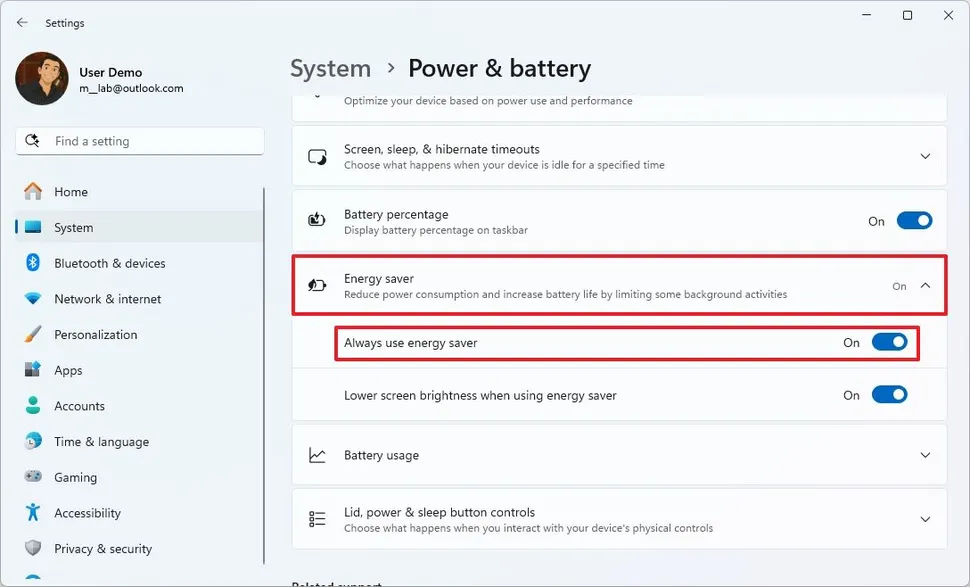
Sau khi bạn hoàn tất các bước, Windows 11 sẽ tắt nhiều tính năng khác nhau để cải thiện thời lượng pin, chẳng hạn như đồng bộ hóa nền, tiến trình và các tính năng như hiệu ứng hệ thống được biết là tiêu thụ nhiều năng lượng hơn.
Ngoài ra, độ sáng của màn hình sẽ giảm và hệ thống sẽ ưu tiên thời lượng pin hơn hiệu suất.
Để áp dụng các đề xuất của Windows 11 để tiết kiệm thời lượng pin, hãy làm theo các bước sau:
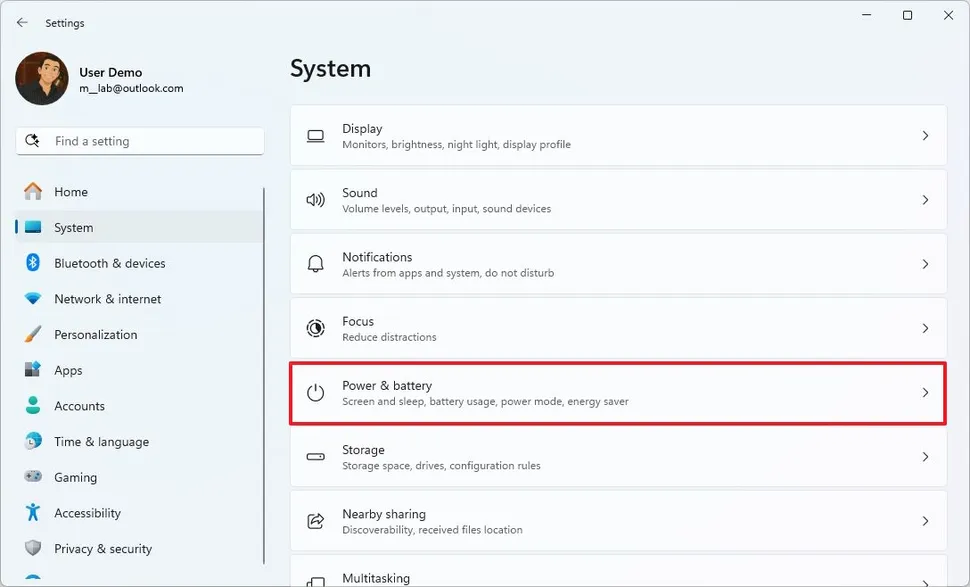
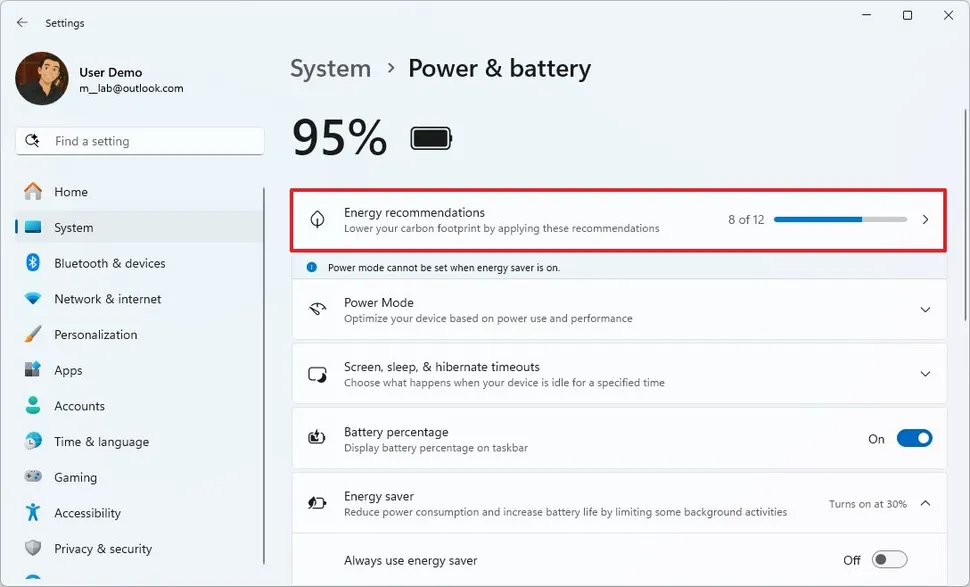
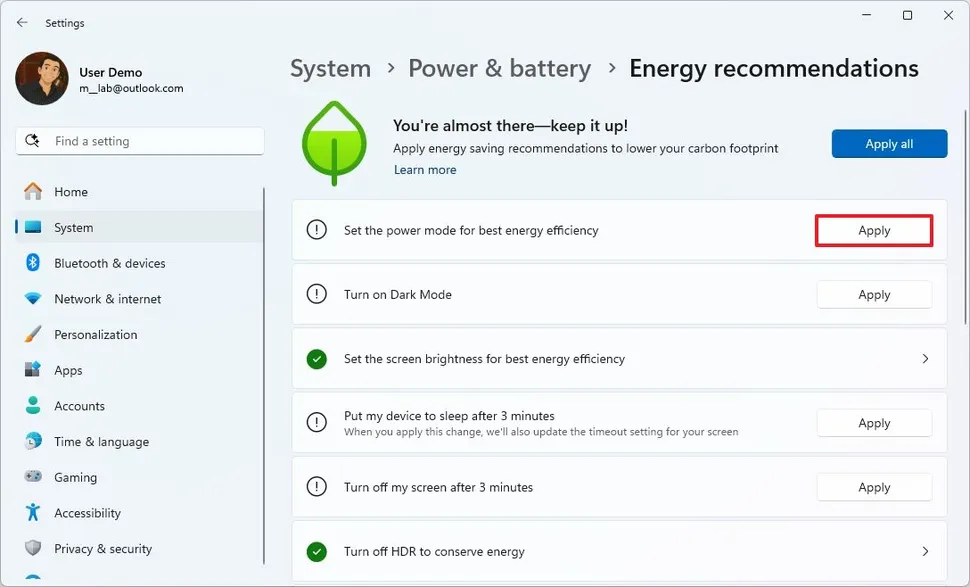
Sau khi hoàn tất các bước, hệ thống sẽ áp dụng các khuyến nghị để cải thiện thời lượng pin trên máy tính của bạn.
Linh kiện máy tínhNếu các tiến trình của ứng dụng gây ra sự cố hao pin, bạn có thể hạn chế quyền trong nền:
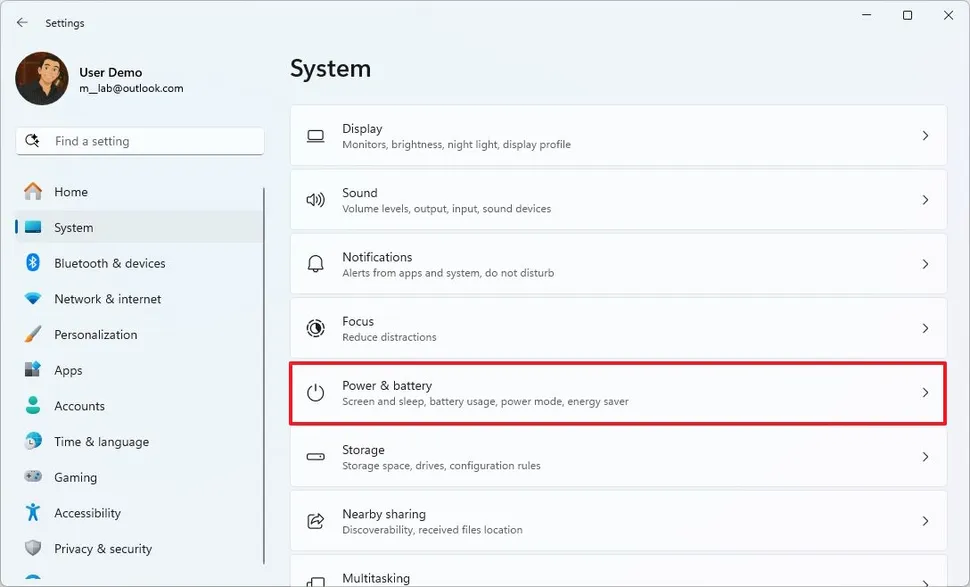
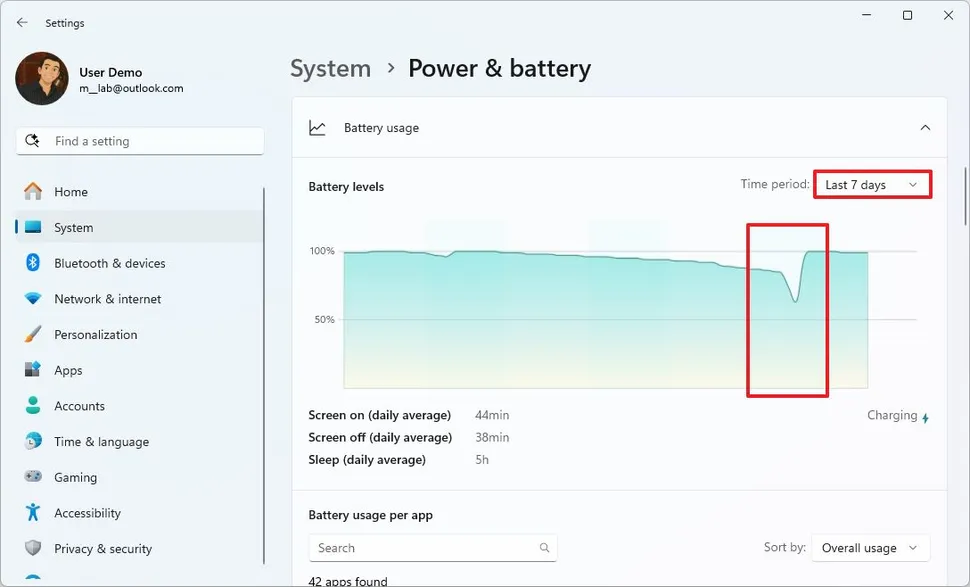
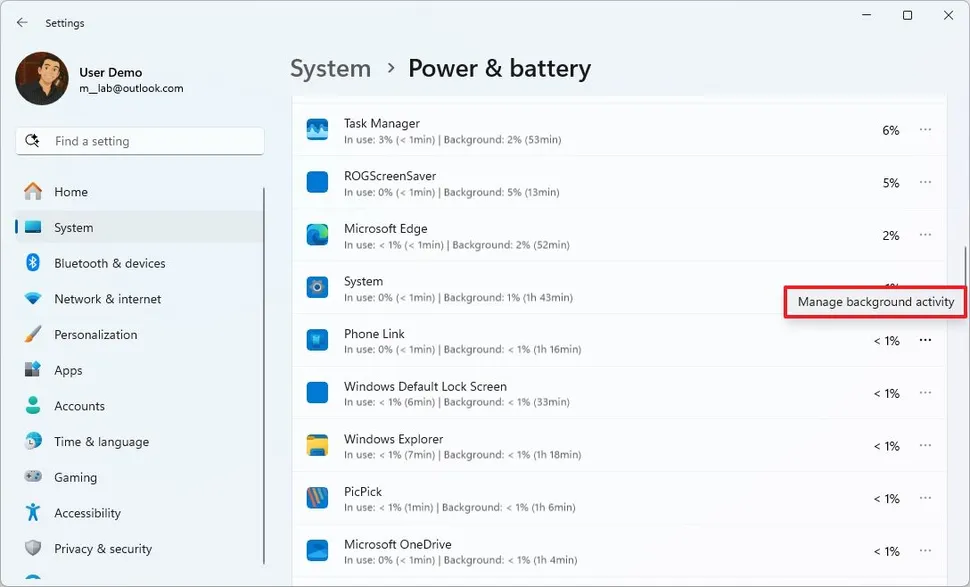
Lưu ý nhanh: Tùy chọn này không khả dụng cho mọi ứng dụng.
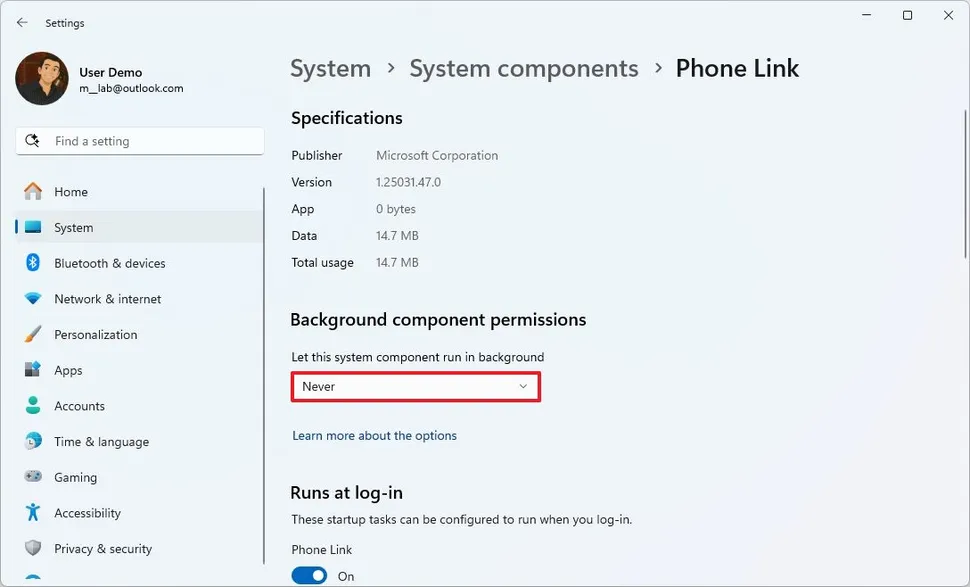
Sau khi bạn hoàn tất các bước, những ứng dụng bạn đã cấu hình bằng tùy chọn Never sẽ không còn chạy ở chế độ nền nữa.
Nếu một ứng dụng cụ thể nào đó gây hao pin đáng kể, bạn có thể gỡ cài đặt ứng dụng đó bằng các hướng dẫn sau:
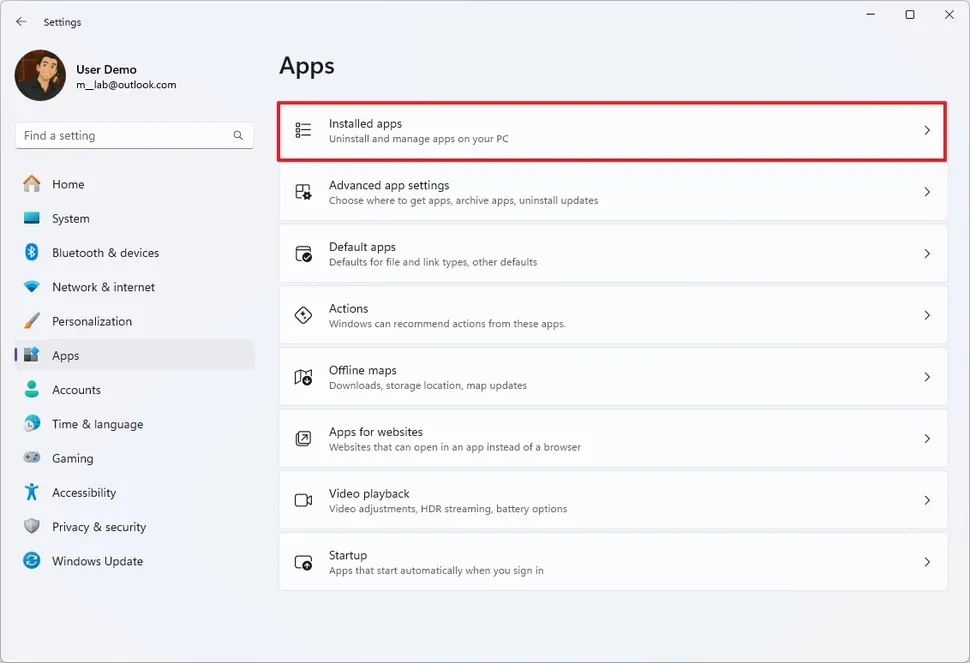
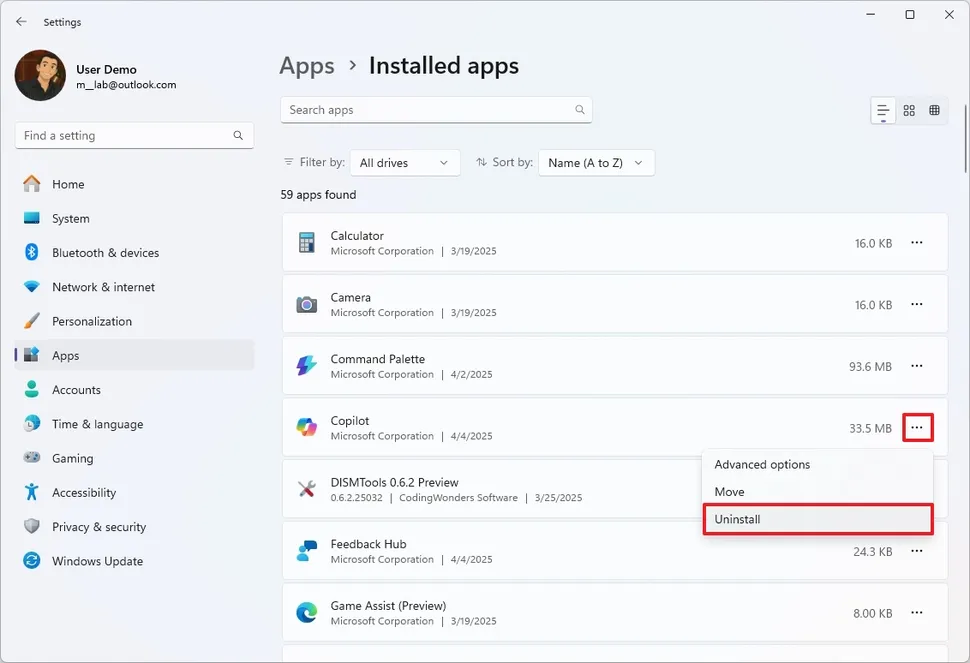
Sau khi hoàn tất các bước, hệ thống sẽ gỡ cài đặt ứng dụng, ngăn ứng dụng lãng phí tài nguyên hệ thống.
Nguồn tin: Quantrimang.com:
Ý kiến bạn đọc
Những tin mới hơn
Những tin cũ hơn
 Những thiết lập Wi-Fi ẩn giúp Internet khách sạn nhanh hơn nhiều
Những thiết lập Wi-Fi ẩn giúp Internet khách sạn nhanh hơn nhiều
 Hàm DATEPART trong SQL Server
Hàm DATEPART trong SQL Server
 Cách xóa bỏ logo trong file PDF rất đơn giản
Cách xóa bỏ logo trong file PDF rất đơn giản
 Cách sửa USB bị hỏng trong Linux
Cách sửa USB bị hỏng trong Linux
 Nguyên nhân pin Chromebook cạn nhanh (và cách khắc phục)
Nguyên nhân pin Chromebook cạn nhanh (và cách khắc phục)
 Cách tạo ảnh GIF từ video quay màn hình trên Snipping Tool
Cách tạo ảnh GIF từ video quay màn hình trên Snipping Tool
 Những bài học thực tế về cuộc sống giúp bạn sống tốt và ý nghĩa hơn
Những bài học thực tế về cuộc sống giúp bạn sống tốt và ý nghĩa hơn
 Cách thiết lập code server dựa trên web trong Linux
Cách thiết lập code server dựa trên web trong Linux
 Cách chặn người khác thay đổi trỏ chuột trong Windows 11
Cách chặn người khác thay đổi trỏ chuột trong Windows 11
 Cách khởi động lại Windows 11 ngay lập tức
Cách khởi động lại Windows 11 ngay lập tức
 Những lá thư chưa gửi
Những lá thư chưa gửi
 Cách chỉnh độ rộng tự động trên Excel
Cách chỉnh độ rộng tự động trên Excel
 Kiểu dữ liệu trong Python: chuỗi, số, list, tuple, set và dictionary
Kiểu dữ liệu trong Python: chuỗi, số, list, tuple, set và dictionary
 Cách giãn dòng trong Word 2016, 2019, 2010, 2007, 2013
Cách giãn dòng trong Word 2016, 2019, 2010, 2007, 2013
 Cách hiển thị My Computer, This PC trên Desktop của Windows 10
Cách hiển thị My Computer, This PC trên Desktop của Windows 10
 8 tính năng Microsoft Office giúp bạn cắt giảm hàng giờ làm việc
8 tính năng Microsoft Office giúp bạn cắt giảm hàng giờ làm việc
 Cách xem mật khẩu Wifi đã lưu trên Windows
Cách xem mật khẩu Wifi đã lưu trên Windows
 Cách kết nối Google Drive với Grok Studio
Cách kết nối Google Drive với Grok Studio
 Việc chuyển sang Google Public DNS trên router và PC giúp cải thiện tốc độ Internet như thế nào?
Việc chuyển sang Google Public DNS trên router và PC giúp cải thiện tốc độ Internet như thế nào?
 Những bản mod thiết yếu giúp Windows 11 trở nên hữu ích hơn
Những bản mod thiết yếu giúp Windows 11 trở nên hữu ích hơn
